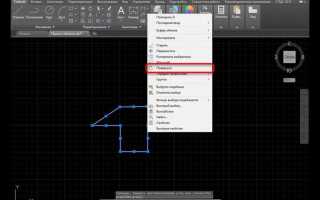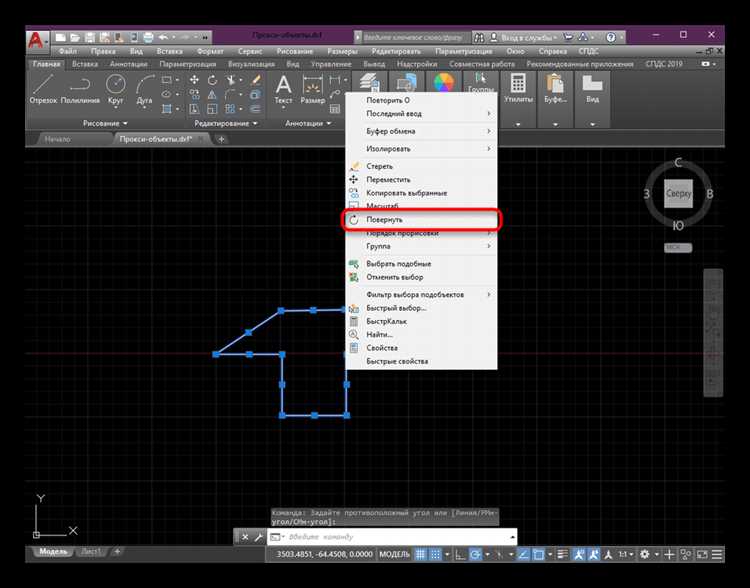
При работе с AutoCAD, пользователи часто сталкиваются с необходимостью копирования прокси объектов. Эти объекты являются частью сложных файлов и обычно добавляются внешними приложениями, расширениями или индивидуальными настройками. Прокси объекты могут быть неудобными для манипуляций, так как они часто требуют наличия специфического программного обеспечения или дополнительной настройки для корректного отображения и использования. Важно понимать, как их правильно копировать и адаптировать для дальнейшей работы без потери функциональности.
1. Прокси объекты и их особенности. Прокси объекты в AutoCAD создаются внешними приложениями, такими как программы для проектирования, разработки или управления данными. Они могут включать нестандартные элементы, такие как специфические параметры или объекты, которые не поддерживаются основной версией AutoCAD. При копировании таких объектов важно учитывать, что они могут не работать должным образом в другом проекте, если отсутствуют соответствующие приложения или настройки.
2. Методы копирования прокси объектов. Для копирования прокси объектов существует несколько эффективных методов. Один из них – использование команды EXPORTTOAUTOCAD, которая позволяет экспортировать чертеж с прокси объектами в совместимый формат. Этот метод не только сохраняет все данные, но и удаляет зависимость от специфичных внешних приложений, что облегчает дальнейшую работу с файлом.
3. Перенос прокси объектов через блоки. Если необходимо перенести прокси объекты в другой проект, можно использовать команду WBLOCK для создания отдельного чертежа с выбранными объектами. Это позволяет сохранить все элементы, включая прокси объекты, в отдельном файле, который затем можно использовать или редактировать без опасений потерять данные.
4. Важные замечания при копировании. При копировании прокси объектов следует помнить о возможных несовместимостях между версиями AutoCAD или различиями в настройках программы. Чтобы избежать ошибок, всегда проверяйте наличие требуемых сторонних приложений и убедитесь, что они установлены на компьютере, где будет происходить дальнейшая работа с файлом.
Подготовка к копированию прокси объектов в AutoCAD

Перед тем как приступить к копированию прокси объектов в AutoCAD, важно учесть несколько ключевых моментов для обеспечения успешного переноса данных и минимизации ошибок в проекте. Прокси объекты могут вызвать проблемы при передаче между версиями программного обеспечения или при работе с нестандартными объектами, поэтому подготовка требует внимательности.
- Проверка наличия необходимого ПО: Убедитесь, что на целевой машине установлена версия AutoCAD, поддерживающая работу с прокси объектами, а также все необходимые дополнительные модули или файлы, требуемые для работы с этими объектами.
- Настройка параметров файлов: Включите параметр «Прокси-объекты» в настройках AutoCAD. Это позволит корректно отображать и взаимодействовать с прокси-объектами, даже если они были созданы в другой версии или с использованием сторонних приложений.
- Использование команд для устранения ошибок: Прежде чем копировать прокси объекты, выполните команды типа «AUDIT» для проверки и исправления возможных ошибок в чертежах. Это поможет избежать проблем, связанных с поврежденными ссылками на прокси.
- Подготовка шаблонов и блоков: При копировании объектов, содержащих блоки с прокси, убедитесь, что все внешние ссылки на файлы и ресурсы доступны на целевой машине. Плохо настроенные или отсутствующие файлы могут привести к некорректной работе объектов.
- Копирование в безопасном режиме: Для предотвращения потери данных или возникновения конфликтов используйте безопасные методы копирования, такие как экспорт в формат DWG, чтобы все внешние зависимости и настройки были сохранены.
Тщательная подготовка к копированию прокси объектов в AutoCAD помогает избежать технических ошибок и повысить совместимость между различными версиями программы и сторонними приложениями, обеспечивая успешную передачу данных между пользователями и системами.
Как определить наличие прокси объектов в чертеже
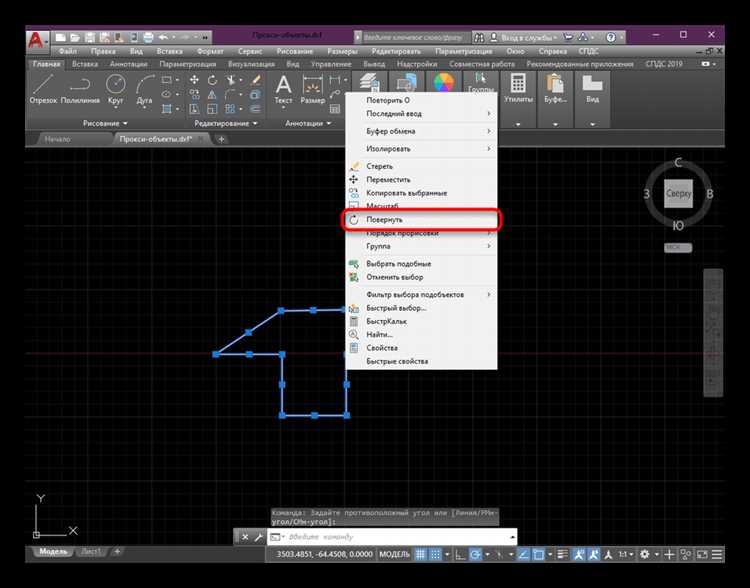
Прокси объекты в AutoCAD представляют собой элементы, созданные с помощью внешних приложений или настроек, которые не поддерживаются стандартными инструментами программы. Для их выявления существует несколько методов, которые помогут вам быстро определить, присутствуют ли такие объекты в чертеже.
1. Использование команды PROXYSHOW
Команда PROXYSHOW позволяет контролировать отображение прокси объектов. Чтобы проверить их наличие, выполните следующую последовательность действий:
- Введите команду PROXYSHOW в командной строке AutoCAD.
- Проверьте, включена ли опция отображения прокси объектов. Если она включена, на чертеже могут быть видны такие объекты, даже если они не являются стандартными для AutoCAD.
Этот метод дает возможность наглядно увидеть объекты, которые могут быть скрыты или отображаться в виде пустых элементов в чертеже.
2. Проверка через свойства объектов
Каждый прокси объект в AutoCAD имеет уникальные свойства, которые отличают его от стандартных элементов. Чтобы найти прокси объекты:
- Выберите объект в чертеже.
- Щелкните правой кнопкой мыши и выберите Свойства.
- Если объект является прокси, в окне свойств будет указано название внешнего приложения или формат, с которым он связан.
Если вы видите такую информацию, значит, объект является прокси и требует дополнительных приложений или плагинов для полноценной работы.
3. Использование команды _XREF
Команда XREF позволяет проверять внешние ссылки в чертеже, включая прокси объекты. Для этого:
- Введите команду XREF в командной строке.
- Проверьте список ссылок. Если среди них есть файлы, связанные с внешними приложениями или нестандартными форматами, это могут быть прокси объекты.
Прокси объекты, как правило, связаны с внешними источниками, такими как специализированные библиотеки или сторонние программные обеспечения.
4. Обращение к журналу ошибок
AutoCAD ведет журнал ошибок, в который записываются попытки работы с прокси объектами. Если программа не может правильно обработать какой-либо элемент из-за отсутствия необходимых внешних компонентов, это будет отображено в журнале:
- Перейдите в Меню > Просмотр > Журнал ошибок.
- Проверьте наличие сообщений, связанных с отсутствующими прокси объектами.
Если в журнале ошибок содержатся такие записи, значит, в чертеже есть объекты, для которых требуется дополнительное ПО.
Эти методы позволяют не только определить наличие прокси объектов, но и подготовиться к их обработке и возможной настройке программы для корректного отображения или замены таких элементов.
Методы копирования прокси объектов в AutoCAD

Один из основных методов копирования прокси объектов – это использование стандартных команд копирования, но с учётом специфики их поведения. Важно помнить, что при простом копировании такие объекты могут потерять свои свойства или привести к ошибкам при открытии чертежа в другой среде.
Для правильного копирования прокси объектов можно воспользоваться следующими методами:
1. Использование команды EXPORTTOAUTOCAD
Команда EXPORTTOAUTOCAD позволяет экспортировать объекты в формат DWG, сохраняя все привязки и особенности прокси объектов. Важно: при экспорте необходимо убедиться, что используются совместимые версии AutoCAD, иначе прокси объекты могут быть потеряны или повреждены.
2. Копирование с помощью команды WBLOCK
Команда WBLOCK позволяет создать новый блок с выбранными объектами, включая прокси. При этом, если прокси объект имеет совместимость с версией AutoCAD, в которую он копируется, он сохраняет свою функциональность. Если объект несовместим, его поведение будет зависеть от настроек приложения, которое добавило этот прокси объект.
3. Использование команды EXPORT
Команда EXPORT помогает сохранить чертеж в другом формате, например, DXF. Важно: при экспорте следует выбирать только те объекты, которые необходимо скопировать, чтобы избежать потери данных, связанных с прокси объектами, которые могут быть не совместимы с другими версиями AutoCAD.
4. Инструменты сторонних разработчиков
Для работы с прокси объектами можно использовать специальные утилиты и плагины, разработанные для упрощения процессов импорта и экспорта таких объектов между разными версиями AutoCAD. Они автоматически решают проблемы совместимости и помогают избежать потери данных.
5. Удаление прокси объектов перед копированием
Если задача стоит в том, чтобы просто передать объекты без сохранения их прокси функционала, можно удалить эти объекты с помощью команды PROXYGFX или PROXYNOTICE. После удаления прокси, объекты можно безопасно копировать, но при этом потеряется функциональность стороннего приложения.
Метод копирования зависит от версии AutoCAD и типа прокси объекта. Перед копированием важно внимательно проверять настройки и совместимость используемых объектов, чтобы избежать потери данных или функционала.
Использование команды «EXPORTTOAUTOCAD» для копирования прокси объектов
Команда «EXPORTTOAUTOCAD» в AutoCAD позволяет экспортировать данные из чертежа в формат, совместимый с более старыми версиями AutoCAD или другими программами, при этом сохраняя ссылки на прокси объекты. Эта команда полезна, когда необходимо передать чертеж с нестандартными объектами, но без потери информации о них.
Основная цель использования «EXPORTTOAUTOCAD» – создание копии чертежа, где все прокси объекты будут представлены в виде, который доступен в старых версиях программы или у пользователей, не имеющих соответствующих приложений для работы с ними. Команда экспортирует элементы, не преобразуя их в стандартные объекты, а сохраняет структуру и ссылку на внешние компоненты.
Процесс выполнения команды включает следующие шаги:
- Откройте чертеж в AutoCAD.
- Введите команду «EXPORTTOAUTOCAD» в командной строке и нажмите Enter.
- Выберите необходимые объекты для экспорта.
- Укажите путь и имя файла для сохранения результата.
- После завершения команды получите файл, в котором прокси объекты будут сохранены в своем исходном виде.
Важно отметить, что при экспорте через эту команду прокси объекты сохраняют свои свойства и могут быть открыты в AutoCAD, даже если их владельцы не установлены на другом компьютере. Однако для полного функционирования этих объектов может потребоваться наличие соответствующего программного обеспечения, которое поддерживает их тип.
Рекомендации:
- Перед экспортом убедитесь, что все зависимости и внешние ссылки правильно настроены.
- Проверяйте версию AutoCAD у получателя, так как некоторые старые версии могут не поддерживать корректное отображение прокси объектов.
- Используйте «EXPORTTOAUTOCAD» для передачи чертежей с нестандартными объектами, когда невозможно использовать другие форматы файлов, такие как DWG или DXF, из-за несовместимости версий.
Команда «EXPORTTOAUTOCAD» – это удобный инструмент для обмена данными в ситуациях, когда важно сохранить структуру и функциональность прокси объектов, несмотря на ограниченные возможности версии AutoCAD получателя.
Как сохранить прокси объекты при экспорте в другой формат
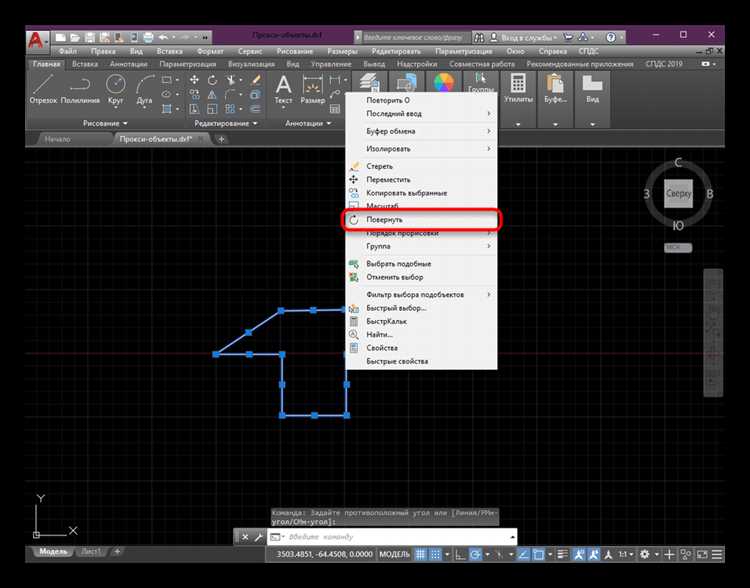
При экспорте чертежей из AutoCAD в другие форматы (например, в формат DWG, DXF, или другие) важно учитывать сохранение прокси объектов. Это объекты, созданные с использованием сторонних приложений, которые не поддерживаются в стандартной версии AutoCAD. Чтобы избежать потери информации и функционала, следуйте следующим рекомендациям:
- Используйте команду EXPORTTOAUTOCAD. Эта команда позволяет экспортировать объект, включая его прокси, в файл, совместимый с другими версиями AutoCAD или внешними приложениями.
- Убедитесь, что прокси-объекты не удаляются автоматически. Для этого в диалоговом окне экспорта настройте параметры сохранения данных о прокси-объектах. Выберите опцию «Сохранить прокси-данные», чтобы сохранить связанные с объектом данные.
- При экспорте в формат DXF используйте параметр DXFOUT. Это позволит сохранить информацию о прокси, не потеряв важные данные.
- Для корректной работы с прокси-объектами, установите все необходимые сторонние приложения и их версии. Иногда отсутствие соответствующих приложений может привести к несовместимости при экспорте.
- Проверьте настройки глобальных переменных. Переменная PROXYNOTICE в AutoCAD отвечает за отображение предупреждений о прокси-объектах. Убедитесь, что она настроена правильно перед экспортом.
Следуя этим рекомендациям, вы сможете сохранить все прокси-данные и обеспечить корректный экспорт в нужный формат, минимизируя потерю информации.
Проблемы с совместимостью при копировании прокси объектов
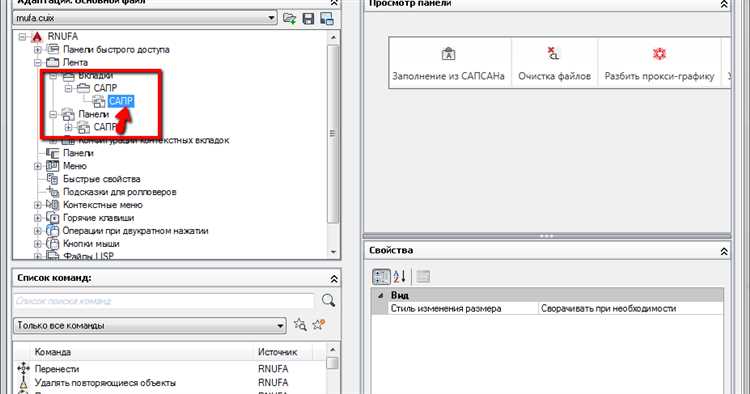
При копировании прокси объектов в AutoCAD часто возникают проблемы, связанные с несовместимостью версий и типов используемых объектов. Прокси объекты часто содержат дополнительные данные, которые могут быть недоступны или неправильно интерпретированы в более старых или несовместимых версиях AutoCAD. Это может привести к потерям информации, сбоям в отображении объектов и даже к невозможности открыть файлы на других машинах, где отсутствуют нужные приложения или настройки.
Одной из основных проблем является неправильное отображение прокси объектов в старых версиях AutoCAD. В случае, если в проекте используются объекты, созданные с использованием сторонних приложений или в более новых версиях, старые версии программы могут не поддерживать эти объекты. В результате, такие объекты будут отображаться как пустые или с ошибками, что повлияет на точность и полноту проекта.
Кроме того, при копировании объектов в другие файлы или проекты могут возникать проблемы с совместимостью между различными типами прокси. Например, если объект, созданный в AutoCAD 2023 с использованием стороннего приложения, копируется в проект, открытый в AutoCAD 2019, то в последнем может не быть нужных библиотек или функций для корректной работы объекта. Это приводит к появлению ошибок и снижению функциональности.
Чтобы избежать проблем с совместимостью, необходимо тщательно проверять, что используемые прокси объекты поддерживаются версией программы, в которой планируется работать с файлом. Рекомендуется использовать встроенные инструменты AutoCAD для проверки и удаления прокси объектов, если они не критичны для работы проекта. Также следует избегать использования прокси объектов, если они не являются обязательными для проекта или если есть сомнения в их совместимости с целевым ПО.
Использование протоколов обмена, таких как DWF или PDF, также может помочь при передаче файлов с прокси объектами между различными версиями AutoCAD, поскольку такие форматы обеспечивают сохранение визуальной составляющей без необходимости в поддержке прокси объектов в получающем программном обеспечении.
Наконец, важно обновлять AutoCAD и его дополнительные модули до последних версий, чтобы минимизировать риски несовместимости и обеспечить стабильную работу с прокси объектами. Разработчики также могут использовать специализированные инструменты для создания и тестирования объектов с учетом возможных ограничений и несовместимостей различных версий программы.
Настройки AutoCAD для работы с прокси объектами при копировании
Для корректной работы с прокси объектами в AutoCAD при их копировании, важно правильно настроить параметры программы. Прокси объекты могут содержать уникальные данные, специфичные для приложений, таких как AutoCAD Civil 3D или AutoCAD Architecture. При копировании таких объектов важно учитывать их поведение и возможное влияние на производительность и функциональность чертежей.
Перейдите в раздел «Настройки» AutoCAD, чтобы управлять параметрами, связанными с прокси объектами. Для этого откройте меню «Опции» (команда OPTIONS), затем перейдите в вкладку «Программируемые объекты» («System» или «Files»), где находится настройка для управления прокси объектами.
В разделе «Программируемые объекты» настройте параметр «Прокси объекты» («Proxy Objects») на «Разрешить» («Allow»). Это позволит сохранять и копировать прокси объекты, не теряя их функциональности. Также установите флажок «Отключить прокси объекты» («Disable Proxy Objects»), если требуется избежать отображения и взаимодействия с прокси объектами при копировании.
Для автоматического копирования прокси объектов вместе с их зависимыми данными установите опцию «Сохранить данные прокси объектов» («Bind Proxy Objects»). Эта настройка гарантирует, что копируемые объекты сохранят свои особенности и привязки к программам, которые их создали.
Использование параметра «Интероперабельность» («Interoperability») позволяет создавать совместимые копии объектов между различными версиями AutoCAD или другими приложениями, которые используют прокси объекты. Убедитесь, что настройки интероперабельности соответствуют используемым версиям приложений.
Внимательно следите за тем, чтобы при копировании объектов не возникало конфликтов с лицензиями или дополнительными плагинами, которые могут требовать специфических настроек для работы с прокси объектами. Включение предупреждений о таких конфликтах в настройках повысит безопасность работы с файлами.
Таким образом, для эффективного копирования прокси объектов в AutoCAD важно правильно настроить параметры системы, чтобы гарантировать совместимость и корректность работы данных, а также избежать возможных ошибок при переносе объектов между различными проектами и версиями AutoCAD.
Как избежать потери данных при копировании прокси объектов
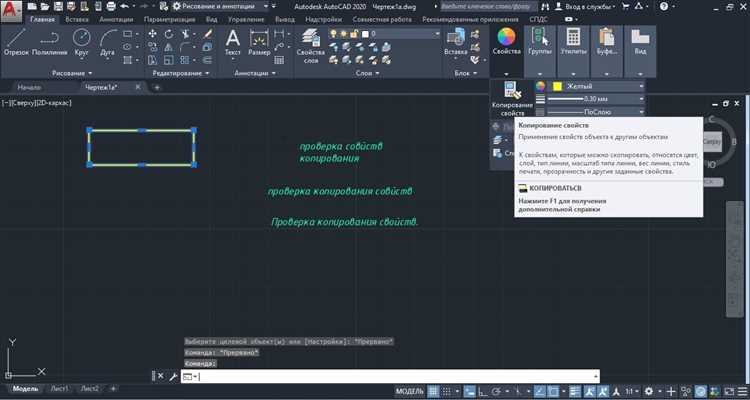
При копировании прокси объектов в AutoCAD важно учитывать несколько факторов, которые могут повлиять на целостность данных. Прокси объекты связаны с внешними приложениями и расширениями, и если эти элементы не учтены должным образом, это может привести к потере информации.
1. Убедитесь в наличии необходимых приложений. Прокси объекты часто зависят от специфических внешних приложений. Если вы копируете файл на другой компьютер или в другую среду, убедитесь, что все требуемые приложения установлены и настроены правильно. Без них объект может не быть полностью скопирован, что приведет к потере данных.
2. Используйте функцию «EXPORTTOAUTOCAD». Для безопасного копирования прокси объектов можно использовать команду EXPORTTOAUTOCAD. Эта команда сохраняет все объекты, включая прокси, в формат, который можно открыть на любом компьютере с установленным AutoCAD, независимо от наличия сторонних приложений.
3. Отключите прокси объекты перед копированием. В случае, если приложение не поддерживает копирование прокси объектов, рекомендуется временно отключить поддержку прокси через настройки AutoCAD. Это позволит избежать их автоматической обработки и удаления при копировании файлов.
4. Проверьте настройки «Прокси Объектов». В настройках AutoCAD можно изменить поведение программы в отношении прокси объектов. Для предотвращения потери данных установите параметр так, чтобы программа предупреждала вас о наличии прокси объектов перед сохранением или копированием.
5. Используйте форматы DWG 2013 и выше. Некоторые старые версии форматов DWG не поддерживают копирование определённых прокси объектов. Рекомендуется использовать более новые форматы файлов (DWG 2013 и выше), которые лучше обрабатывают прокси и позволяют избежать их потери при перемещении данных между различными устройствами.
Применение этих рекомендаций минимизирует риск потери данных при копировании прокси объектов и обеспечит сохранение всех связанных с ними данных в процессе работы с AutoCAD.
Вопрос-ответ:
Как копировать прокси объекты в AutoCAD?
Для копирования прокси объектов в AutoCAD необходимо сначала убедиться, что они правильно отображаются в чертеже. Прокси-объекты — это элементы, которые могут быть созданы внешними приложениями или библиотеками и не поддерживаются непосредственно в AutoCAD. Чтобы скопировать их, следует выбрать нужные объекты, используя инструмент «Выбрать» и затем использовать команду «Копировать» или сочетание клавиш Ctrl+C. После этого, чтобы вставить объект в другой чертеж, используйте команду «Вставить» или Ctrl+V. Важно помнить, что при работе с прокси объектами может потребоваться наличие соответствующих сторонних приложений для правильного отображения этих объектов в другом чертеже.
Почему копирование прокси объектов не всегда работает в AutoCAD?
Иногда копирование прокси объектов может не сработать должным образом по нескольким причинам. Одна из основных — отсутствие необходимого внешнего приложения или библиотеки, которая создала эти объекты. В этом случае AutoCAD не может правильно обработать и отобразить прокси-объект в новом чертеже. Также, если прокси объект зависит от других данных, которые отсутствуют или повреждены, это может привести к ошибкам при копировании. Чтобы избежать таких проблем, нужно убедиться, что все зависимые файлы и библиотеки доступны в той среде, где происходит копирование, и что версии программного обеспечения совместимы.
Что делать, если прокси объект не отображается после копирования в новый чертеж AutoCAD?
Если прокси объект не отображается после копирования в новый чертеж, это может быть связано с отсутствием внешней программы, которая поддерживает этот объект, или с настройками самого AutoCAD. В этом случае стоит проверить, установлены ли все необходимые расширения и библиотеки для работы с прокси объектами. Также можно проверить настройки отображения в AutoCAD, чтобы убедиться, что прокси объекты включены в параметрах программы. Если проблема сохраняется, можно попробовать сохранить чертеж в другом формате, например, в DWG, и открыть его в том же AutoCAD с необходимыми расширениями.
Как избежать проблем с копированием прокси объектов в AutoCAD?
Чтобы минимизировать проблемы с копированием прокси объектов в AutoCAD, важно заранее проверить, какие приложения и библиотеки используются для их создания. Перед копированием следует убедиться, что все зависимые файлы доступны и правильно настроены в текущем рабочем окружении. Рекомендуется использовать совместимые версии AutoCAD и сторонних приложений, чтобы избежать ошибок при работе с прокси объектами. Также полезно документировать зависимости объектов, чтобы при необходимости можно было быстро восстановить недостающие компоненты. Важно следить за обновлениями сторонних программ, так как старые версии могут не поддерживать более новые форматы прокси объектов.